Ps软件是一款专业的图像编辑和处理软件。学习和掌握使用和调整编辑功能的技巧,可以制作出想要的图标图形。这篇文章将教你如何在ps中制作加载图标图形。

1.首先,我们需要从电脑上打开ps软件,新建一个画布,预设画布大小、分辨率等参数。
2、绘制基础图形
创建一个新的空白层,从工具栏中选择矩形工具,并在画布中绘制一个矩形。

3、旋转角度
选择矩形并按[ctrl t]键切换到自由变换状态。
找到矩形的中心点,按住alt键的同时,将矩形的中心点移动到旋转中心点的位置。
在上方的属性栏中,找到旋转角度设置框,输入要旋转的矩形的角度值,按erter键确定位置。
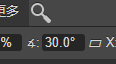
4、再制图形
然后重复按[ctrl shift alt t]键复制并旋转矩形一整圈。
按[ctrl a]选择所有图形,然后按[ctrl e]合并。
5、创建时间轴
点击[Window]菜单选项,然后执行列表中的[Timeline-Create Timeline]命令,调出时间轴面板。
在“时间轴”面板中,单击以展开图形层列表,然后单击起始位置的图标以定位第一个标记。
向右移动时间轴滑块,使用快捷键[ctrl t],将图案原地旋转一定角度,然后记录第二个标记点。
以此类推,每次旋转一定角度后,标记对应的时间轴位置。
根据效果的需要调整时间轴的长度。
6、导出gif动画
在菜单栏中,点击“文件-导出-以web格式存储”选项,弹出保存文件设置的窗口。
选择“gif”格式作为格式类型,并选择[总是]以循环模式播放。设置其他属性参数后,单击[保存]选项。
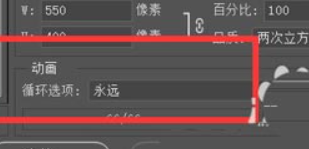
ps里的加载图标就是这么做的。利用ps的基本图形绘制功能和时间轴创建功能,可以实现动态加载图标样式。











